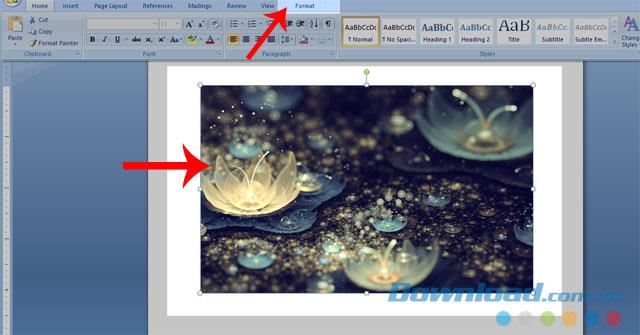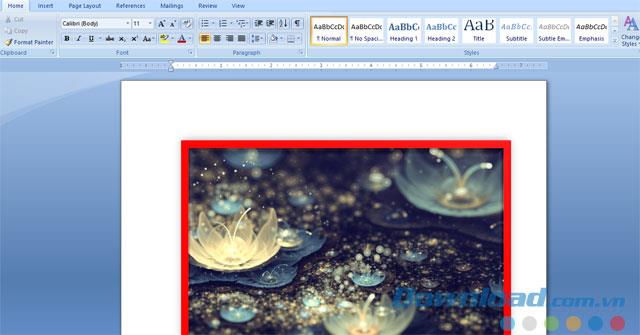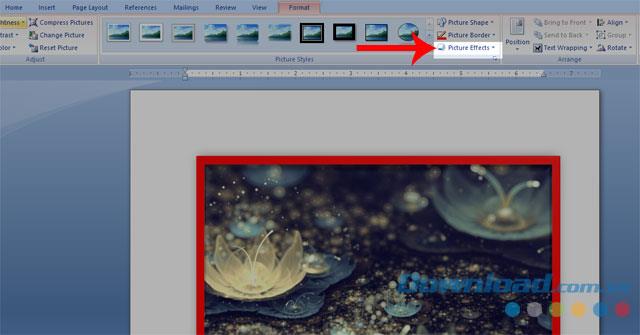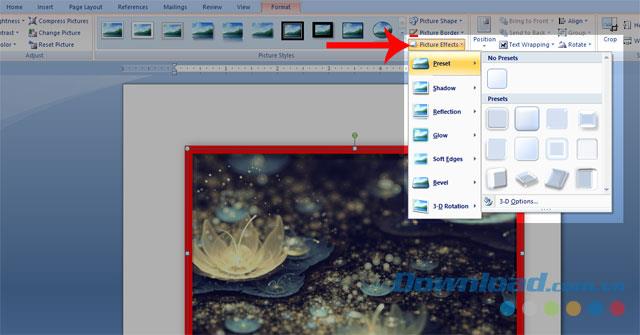Derzeit ist Microsoft Word eine unverzichtbare Software auf dem Computer jeder Person. Sie ermöglicht es uns, Dokumente einfach und schnell zu bearbeiten, ohne wie zuvor von Hand schreiben zu müssen.
Mit Word können wir nicht nur tippen, sondern auch Bilder in Text einfügen. Manchmal müssen Sie Ihre Fotos jedoch einzigartiger und schöner gestalten. Um dies allen zu ermöglichen, laden wir Sie ein, dem Artikel zum Erstellen von Frames und Effekten für Bilder in Word zu folgen .
Microsoft Office 2016 herunterladen Microsoft Office 2019 herunterladen
So erstellen Sie Frames und Effekte für Bilder in Word
1. So rahmen Sie ein Foto in Word ein
Schritt 1: Als erstes müssen wir auf das Bild klicken, das wir rahmen möchten.
Schritt 2: Klicken Sie in der Menüleiste auf Format . Dieses Element wird nur angezeigt, wenn Personen auf das Bild klicken.
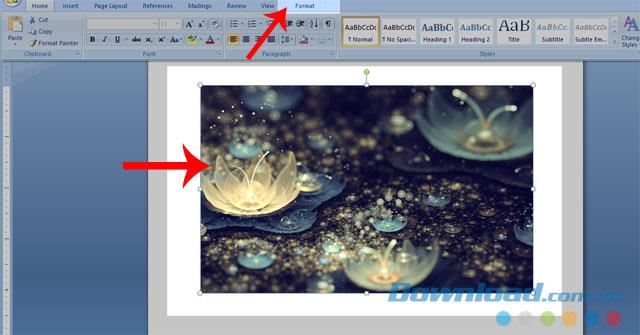
Schritt 3: Wählen Sie im Abschnitt Bildstile einen beliebigen Fotorahmen aus, den Sie für Ihre Bilder erstellen möchten .

Schritt 4: Nachdem Sie den Rahmen erstellt haben, so ist es die Farbe , die Sie auf die Schaltfläche ändern können Picture Border und wählen Sie die gewünschte Farbe.

Das Folgende ist das Ergebnis nach der Implementierung.
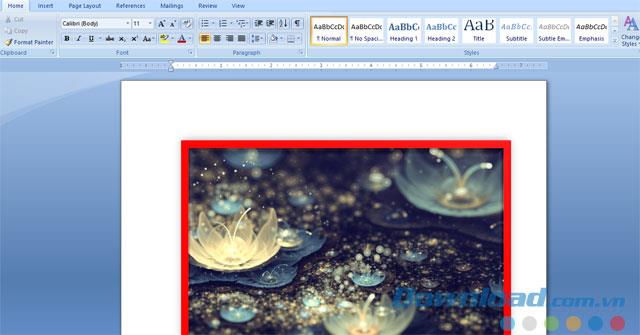
2. Anweisungen zum Hinzufügen von Effekten zu Bildern in Word
Schritt 1: Klicken Sie noch im Format auf Bildeffekte .
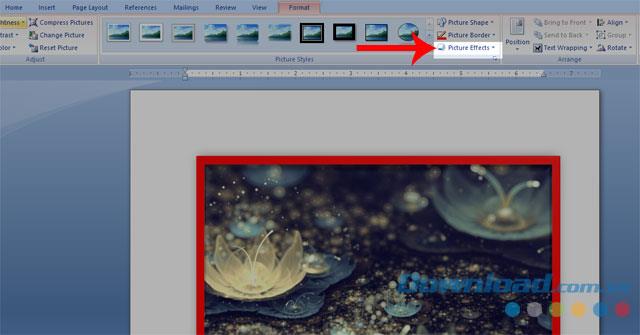
Schritt 2: Wählen Sie die Art des Effekts aus , den die Benutzer erzielen möchten.
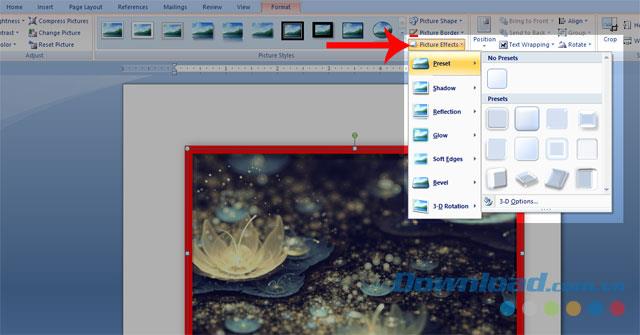
Hier sind die Ergebnisse, nachdem Sie die Schritte ausgeführt haben.

Das Obige ist eine Anleitung zum Erstellen von Frames und Effekten für Bilder in Word, in der Hoffnung, dass Benutzer nach Abschluss dieses Artikels Fotos in ihren Dokumenten auf einfache Weise schöner und einzigartiger machen können.
Darüber hinaus können Sie auch auf einige andere Artikel verweisen, z. B .: Anweisungen zum Erstellen von Textfeldern in Microsoft Word , Anweisungen zum Einfügen von Hintergrundbildern in Microsoft Word , Erstellen von Rahmen für Seiten in Word , ....
Ich wünsche Ihnen eine erfolgreiche Umsetzung!